 Zdroj: Ara Wagoner / Android Central
Zdroj: Ara Wagoner / Android Central
Google Keep je nejlepší aplikace Google, o které jste nikdy neslyšeli a součástí toho, co dělá tuto aplikaci tak přizpůsobivou a úžasnou, je, že má i přes svůj jednoduchý koncept velmi robustní sadu funkcí. Tato aplikace pro automatickou synchronizaci poznámek funguje skvěle na nejlepší telefony Android, Chromebooky, nebo dokonce i když se přihlašujete na web prostřednictvím počítačové laboratoře vaší knihovny.
Ať už vytváříte balicí seznamy pro vaši letní dovolenou, psaní nových návrhů je pro mobilnější než Google Dokumenty, nebo se jen snažíte dostat tento nápad na příběh z hlavy, abyste se mohli vrátit do práce, zde jsou tipy Google Keep, které naprosto potřebujete znát.
Využijte seznamy na maximum pomocí vnořených položek
 Zdroj: Ara Wagoner / Android Central
Zdroj: Ara Wagoner / Android Central
Seznamy úkolů v Google Keep jsou relativně základní - mohou obsahovat prostý text nebo hypertextové odkazy - ale můžete vytvořit komplexnější nebo vícestupňové seznamy pomocí vnořených položek.
Nabídky VPN: Doživotní licence za 16 $, měsíční plány za 1 $ a více
Například pokud chci vytvořit svůj seznam pro vyřizování pochůzek, mohu uvést seznam obchodů nebo podniků, které potřebuji provozovat - voda carryout, Lowe's, HEB, oční lékař - a pak můžu vytvářet dílčí akce tím, že vnořuji předměty pod obchody, které potřebuji z. Přetažením můžete položku odsadit - nebo zrušit odsazení - a jakmile skončíte se zastávkou na nákupech, můžete zkontrolovat název obchodu a označit všechny položky v této kategorii jako vyřízené.
To znamená, že i když nezkontroluji všechny ty divné PVC armatury, mohu seznam zkontrolovat před pokladnou, zatrhněte další Lowe's a poté je před potravinami všechny z cesty nakupování.
Štítky se snadno přidávají a používají
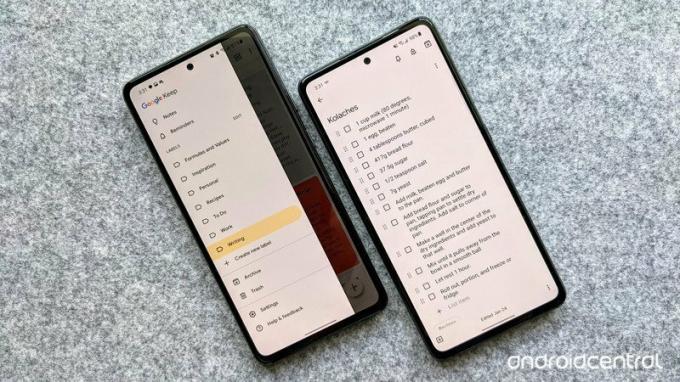 Zdroj: Ara Wagoner / Android Central
Zdroj: Ara Wagoner / Android Central
Google Keep udržuje vše hozené dohromady v jednom hlavním zdroji, ale pokud chcete něco udělat, určitě poznámky a zobrazit všechny vaše recepty nebo všechny vaše pracovní poznámky, štítky vám umožní shromáždit vše dohromady snadno. Chcete vědět to nejlepší o štítcích? Nemusíte ani přestat psát, abyste jej mohli přidat.
Štítky v Google Keep jsou jen hashtagy. Pokud chci přidat poznámku na štítek v Google Keep, prostě zadám #Writing a přijde značka pro poznámku a hypertextový odkaz, aby se zobrazily ostatní poznámky tohoto štítku. Stejným způsobem můžete vytvářet štítky; například zadáním # Testing123 a následným stisknutím klávesy Enter jej vytvoříte jako nový štítek.
 Zdroj: Android Central
Zdroj: Android Central
V Google Keep můžete mít tolik nebo méně štítků, kolik se vám líbí, a štítky jsou také důležité pro widget Google Keep, protože ho můžete nastavit tak, aby zobrazoval pouze poznámky s konkrétním štítkem. Tím se vaše soukromé zprávy dostanou mimo domovskou obrazovku (a od zvědavých partnerů) a umožní vám je používat #HomeScreen pro filtrování poznámek, které chcete vidět na widgetu, aniž by se do něj dostávala každá nová připomenutí způsob.
Hledání je váš přítel
 Zdroj: Android Central
Zdroj: Android Central
Zdá se, že v mnoha aplikacích Google existují dvě třídy kvality vyhledávání: některé aplikace mají naprosto hrozné vyhledávání, díky kterému se divíte, jak Google kdy se stal nejoblíbenějším vyhledávačem na planetě a některé mají vynikající vyhledávání, které je příkladem kvality vyhledávání Google v menším měřítku měřítko.
Hledání Google Keep je naštěstí druhé.
Můžete vyhledávat jedno slovo a zobrazit každou jednotlivou poznámku včetně ní - jakéhokoli typu, ať už je poznámka v hlavním zdroji nebo archivována. To znamená, že bez ohledu na to, jak starý je jeden z mých úvah, prostě napíšu slovo „Tower“ a všichni ti, kdo píšou, sedí přímo tam a čekají na mě, ať už jsem si je pamatoval, nebo ne.
Je to úžasné a děsivé. Vím, že mnoho lidí používá Google Keep k uchovávání připomenutí hesel, a pokud jste jedním z nich, potřebuji, abyste začali dělat ještě jednu věc: kromě nápovědy k heslu musíte webu dát kódové označení. Jinak by někdo mohl zjistit bankovní heslo pouhým zadáním jména. Toto skryté, kódované heslo můžete stále hledat podle jeho nápovědy, ale poskytuje vám extra malou ochranu proti tomu, aby se do vašeho telefonu nebo počítače dostal někdo hanebný.
Obrázky, kresby a diktáty: Typy poznámek, které byste mohli přehlédnout
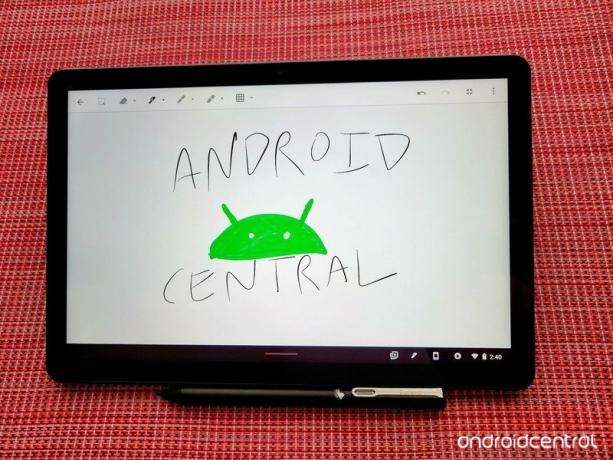 Zdroj: Ara Wagoner / Android Central
Zdroj: Ara Wagoner / Android Central
Bylo by vám odpuštěno, kdybyste si mysleli, že Google Keep jsou pouze post-it poznámky a seznamy úkolů, ale ve skutečnosti existuje několik dalších typů poznámek, z nichž si můžete v této praktické malé aplikaci vybrat. K poznámkám Keep můžete přidávat kresby nebo obrázky, které doplní nebo inspirují slova uvnitř poznámky.
K poznámce můžete přidat více obrázků; Přidal jsem přes 30 do jedné noty. Obrázky musí být menší než 10 MB, menší než 25 MP a můžete přidat pouze obrázky .gif, .jpeg, .jpg, .png, .webp. Pokud přidáváte více obrázků, postarejte se o pořadí, ve kterém se nahrávají: po nahrání nemůžete obrázky znovu uspořádat, pouze je smažte a znovu nahrajte na konci seznamu.
Nedokážete vyjádřit své myšlenky slovy? Načrtněte to!
Do poznámek aplikace Google Keep můžete přidat sváteční loga, které se hodí zejména pro telefony nebo Chromebooky s dotykovou obrazovkou - mnoho Chromebooků má schopnost vytvářet nové Google Keep kreslí poznámky přímo z uzamčené obrazovky - protože vám umožňuje použít čáry a barvy k předvedení nápadu, když to slova prostě neudělají spravedlnost. Pokud kreslíte v Keepu, navrhuji zapnout čtvercovou mřížku, aby věci byly pořádné.
Pátý typ not je k dispozici pouze v aplikaci Android / iOS pro Google Keep - poznámky k hlasovému záznamu - ale je mi smutno, že v tuto chvíli opravdu nefungují tak dobře. Raději se držet Google Recorder a jeho automatické přepisy místo toho, pokud máte Pixel, zejména teď, když má webovou aplikaci pro sdílení nebo poslech poznámek v počítači.
Klávesové zkratky pro urychlení práce s aplikací Keep
 Zdroj: Ara Wagoner / Android Central
Zdroj: Ara Wagoner / Android Central
I když pravděpodobně v telefonu někdy používáte Keep, kdykoli jste na počítači, existuje několik zkratek Google Keep, které stojí za to znát, zvláště pokud jste jako já a používáte seznamy zaškrtávacích políček k naplánování psaní a nakonec jej proměníte ve skutečné psaní místo pouhého plán.
I když jste právě v hlavním zdroji Google Keep, klávesové zkratky většinou obsahují pouze jednotlivá písmena, ale protože režim úprav poznámek zahrnoval ty, většina klávesových zkratek založených na poznámkách se přidá do klávesy Ctrl.
Ponechejte si zkratky, pokud nemáte poznámku
- Otevřete novou textovou poznámku - C
- Otevřít nový seznam - L
- Hledat Google Keep - /
- Zobrazit zkratky -?
Zkratky v poznámce Keep
- Exit note - Esc
- Přepnout zaškrtávací políčka - Ctrl + Shift + 8
- Zaškrtávací políčko odsazení - Ctrl +]
- Zaškrtávací políčko Dedent - Ctrl + [
Chybí kurzíva a tučné písmo? Zkratka to!
 Zdroj: Ara Wagoner / Android Central
Zdroj: Ara Wagoner / Android Central
Google Keep postrádá formátované formátování dokumentů Google nebo Evernote. Mnoho lidí to naříká, protože chtějí být schopni zdůraznit věci při psaní svých misí. Pokud jste ale někdy museli psát v Markdownu nebo se zabývat formátováním na více základních fórech nebo starém Redditu - RIP, starém Redditu - pak víte, že důraz je jen na nějakou interpunkci!
Existuje několik způsobů, jak zkratku zdůraznit - a v závislosti na textovém editoru, do kterého je vložíte poté by se mohli automaticky přeložit - ale já používám hvězdičky a občasné podtržítko Dělejte si poznámky. * slova * se rovná kurzíva a ** slova ** znamená tučně.
Samozřejmě, pokud jde o odvážné a základní zdůraznění, někdy nemůžete porazit původní systém ALL CAPS MEYS IT'S IMPORTANT.
Připomenutí polohy jsou úžasná
Časová připomenutí Google Keep jsou dobrá, ale co když nevíte, kdy budete ten seznam potravin znovu potřebovat? Zadejte připomenutí polohy! Google Keep vám umožní nastavit vaši domovskou polohu, pracovní pozici nebo jakoukoli adresu Map Google jako spouštěč vašeho připomenutí.
Vy vůle musíte nastavit Google Keep, aby vždy věděl, kde se nacházíte, aby se tato připomenutí správně spouštěla, ale je to aplikace Google, víte přesně, kde je najít a spravovat. Pokud váš manžel stále zapomíná kontrolovat seznam potravin, když je v obchodě, nechte ho nastavit připomenutí polohy, aby Keep bude ping, když jde ke dveřím.
Jak nastavit připomenutí polohy v Google Keep.
- Otevřeno Google Keep.
- Klepněte na požadovanou položku Poznámka.
- Klepněte na ikonu ikona zvonku. Bude v horní liště pro Android a ve spodní liště na webu Google Keep.
-
Klepněte na Vyberte místo.


 Zdroj: Android Central
Zdroj: Android Central - Klepněte na Upravit polohu.
- Zadejte adresa pro vaši polohu připomenutí.
-
Klepněte na Uložit.


 Zdroj: Android Central
Zdroj: Android Central
Připomenutí polohy jsou nika a jsou jednorázové na rozdíl od opakujících se připomenutí - další funkce Keep Používám měsíčně na věci, jako jsou směnky a výměnné filtry - ale stojí za to je povolit a vědět, jak na to použití.
Archivovat, nemazat: Keep storage se nepočítá
 Zdroj: Ara Wagoner / Android Central
Zdroj: Ara Wagoner / Android Central
Zatímco většina souborů na Disku Google se začne počítat do limitu úložiště v červnu, poznámky Google Keep ne. To znamená, že pro kratší dokumenty, kde nepotřebujete robustní formátování Doc, je Google Keep dobrým způsobem, jak prodloužit 15 GB volného úložiště.
Z tohoto důvodu a výše zmíněných úžasných vyhledávacích funkcí je Google Keep skvělým místem pro psaní věcí a jejich archivaci, místo aby je trvale mazal. Tímto způsobem stále máte záznam poznámky a je možné ji prohledávat, zatímco při procházení aktuálními poznámkami nebudete mít z cesty.
Poznámky mají omezený počet znaků - zasáhnout je však chvíli
 Zdroj: Ara Wagoner / Android Central
Zdroj: Ara Wagoner / Android Central
Jak rychle můžete napsat 20 stránek?
U jednotlivých poznámek v Google Keep je limit 19 999 znaků. To odpovídá zhruba 10 000 slovům nebo 20–30 stranám, v závislosti na tom, jak výmluvný jste. Jelikož je Google Keep navržen pro kratší poznámky a seznamy „v daném okamžiku“, drtivá většina uživatelů nikdy nenarazí na limit počtu znaků.
Google Keep vás nebude varovat, že překonáváte limit, dokud nejste pár stovek znaků daleko, ale ještě předtím, pokud se malá myšlenka změnila v nějaký epický projekt, je čas klepnout na tříbodové menu a exportujte poznámku do Dokumentů Google. Vzhledem k tomu, že v Google Keepu není pro začátek formátování textu ve formátu RTF, nemusíte se obávat, že by se některý z nich ztratil.
Vsuňte do mých RM - referenčních materiálů
 Zdroj: Jeramy Johnson / Android Central
Zdroj: Jeramy Johnson / Android Central
Další funkcí Google Keep, kterou používám téměř každý den při psaní, je režim bočního panelu. Z většiny hlavních produktivních služeb Google Apps na webu, včetně Gmailu, Dokumentů, Tabulek a dokonce Prezentací, můžete kliknout na ikonu Google Keep v navigaci na pravé straně a otevřít okno se všemi svými poznámky.
Na tomto bočním panelu můžete procházet a najít poznámku, kterou hledáte, nebo použít vyhledávací lištu v horní části panelu, a použijte jej jako referenci při psaní důležitého e-mailu nebo recenze nebo při přípravě prezentace nebo tabulkový kalkulátor. Až budete hotovi, jednoduše jej skryjte kliknutím na „x“ v pravém horním rohu bočního panelu.
Mějte své poznámky na zápěstí
 Zdroj: Ara Wagoner / Android Central
Zdroj: Ara Wagoner / Android Central
Zatímco Wear OS v posledních letech neviděl příliš mnoho lásky k aplikacím, aplikace Google Keep zůstává jednou z mých nejpoužívanějších aplikací Wear OS. Umožňuje mi nechat telefon v kapse, zatímco odškrtávám svůj seznam potravin, zatímco procházím obchodem s mým košíkem v jedné ruce a mým dalším předmětem v druhé.
Při prvním otevření aplikace trvá synchronizace poznámek déle, než bych chtěl. Mám tendenci otevírat aplikaci na hodinkách v autě a než vstanu do obchodu, můj seznam potravin sedí v horní části mého poznámkového bloku a čeká na mě. Při odkládání položek buďte opatrní; zaškrtnuté položky se v dolní části skryjí - což je většinou skvělé - takže pokud něco náhodou odškrtnete, bude to trvat 4 až 5 klepnutí, než se to vrátí zpět.

TP-Link Deco X60 poskytuje v malém pouzdře rychlosti AX3000 a pokrytí až 5 000 čtverečních stop. Díky skvělým funkcím, jako je vestavěný HomeCare, je to fantastické síťové řešení pro rodinu.

S X60 Pro + má Vivo konečně telefon, který se dokáže držet jak po hardwarové, tak po softwarové stránce. Zkombinujte to s vynikajícím fotoaparátem a nádherným designem a získáte fantastickou vlajkovou loď.

Dlouho očekávaný operační systém Google Fuchsia se začal šířit do prvního centra Nest Hub. Google říká, že aktualizace bude k dispozici všem uživatelům Nest Hubu v následujících měsících.

Jste připraveni začít platit za kávu jen svými hodinkami? Tady jsou všechna zařízení Wear OS, která podporují Google Pay!

Ara Wagoner
Ara Wagoner je spisovatelkou v Android Central. Motivuje telefony a píchá do hudby YouTube hůlkou. Když nepíše o případech, Chromebookech nebo přizpůsobení, toulá se po světě Walta Disneye. Pokud ji vidíte bez sluchátek, BĚHEJTE. Můžete ji sledovat na Twitteru na adrese @arawagco.
